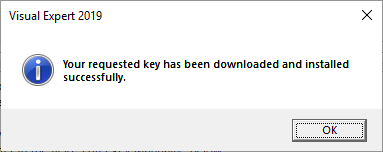Comment demander une clé Visual Expert
Pourquoi ai-je besoin d'une clé ?
La clé de Visual Expert est stockée dans le Repository VE.
Si votre Repository ne contient pas une clé de produit valide :
- Vous pouvez toujours analyser votre code.
- Mais vous n'obtiendrez que des résultats partiels.
Par exemple, une analyse d'impact n'affichera qu'une partie des références. - Le volume de code que vous pouvez analyser peut être limité.
- Certaines fonctionnalités peuvent être désactivées (Comparaison de code, Documentation de code...).
- Visual Expert vous rappellera ces limitations, et vous suggérera d'obtenir une clé.
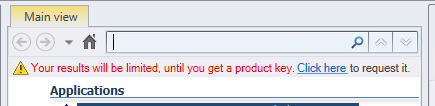
Comment demander une clé (avec accès Internet)
- En fonction de votre contexte, Visual Expert peut vous proposer de demander une clé produit.
Si c'est le cas, cliquez sur le lien pour demander votre clé. - Sinon, allez sur [Aide - Clé de produit], et sélectionnez "Demander une clé de produit".

- Indiquez si vous souhaitez analyser du code PowerBuilder, Oracle, SQL Server ou plusieurs langages.

- Remplissez le formulaire ci-dessous et cliquez sur "Terminer".
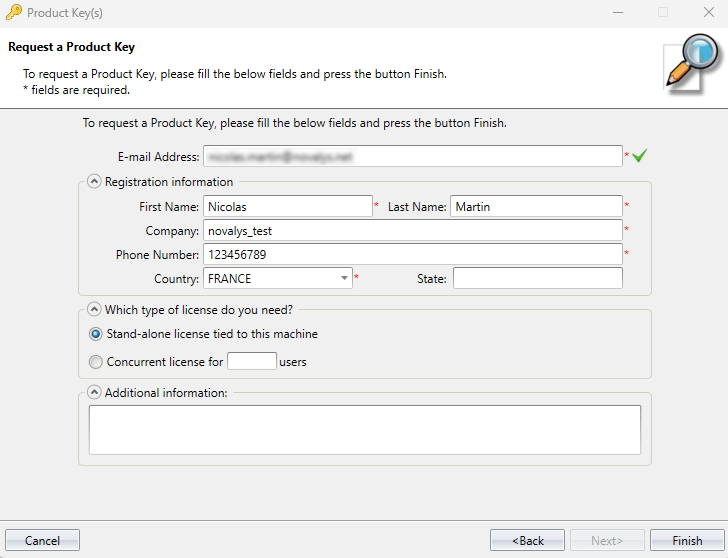
- Votre demande est automatiquement envoyée par Internet à l'équipe VE qui générera votre clé.
- Vous serez informé par email lorsque votre clé de produit sera disponible.
- Ouvrez à nouveau Visual Expert : votre clé devrait être automatiquement téléchargée.
- Une notification Windows vous informe que la clé a été téléchargée :
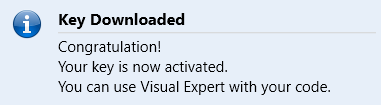
- Si ce n'est pas le cas, allez dans [Aide - Clé de produit].
- Sélectionnez "Télécharger la clé de produit demandée".
- Une notification de Windows devrait confirmer que la clé a été téléchargée :
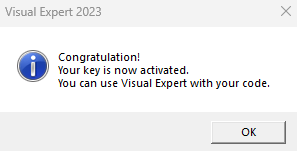
Comment demander une clé (sans accès Internet)
Si votre ordinateur n'est pas connecté à l'Internet, vous devez demander votre clé par e-mail :
- Allez dans [Aide - Clé de produit]
- Sélectionnez "Demander et saisir une clé manuellement".
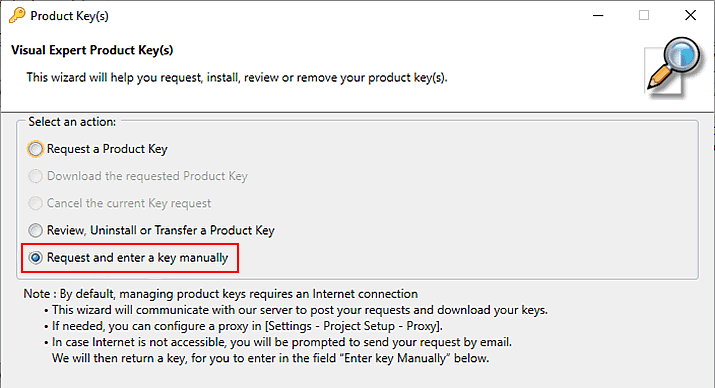
- Cliquez sur Suivant.
- Une deuxième fenêtre vous indiquera vos "Computer Id" et "Repository Id".
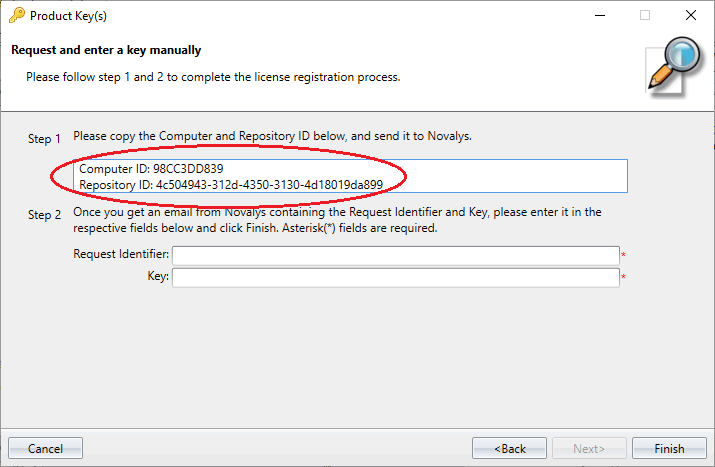
- Copiez et envoyez ces informations par email à l'équipe de Visual Expert.
- En retour, vous obtiendrez un "Request Identifier" et une " Clé ".
- Ouvrez Visual Expert, et allez sur [Aide - Clé du produit].
- Sélectionnez "Demander et entrer une clé manuellement".
- Copiez le "Request Identifier" et la " Clé" et cliquez sur " Terminer " (voir ci-dessus).
- Un message vous confirmera que votre clé a été installée :